
Tiem, kas nepazīst TeamViewer, es jums to saku ir privāta daudzplatformu programmatūra, kas ļauj attālināti izveidot savienojumu ar citiem datoriem, planšetdatoriem vai mobilajiem telefoniem. Starp tās galvenajām funkcijām ir: attālā darbvirsmas koplietošana un vadība, tiešsaistes sapulces, videokonferences un failu pārsūtīšana starp datoriem.
Tas padara to par lielisku iespēju uzņēmumiem, uzņēmumiem, birojiem un citiem. Tam ir sava bezmaksas un maksas versija, kurā bezmaksas ir tikai personīgai lietošanai, un apmaksātā ir vērsta uz uzņēmumiem.
Iepriekšējā Ubuntu versijā konkrēti 17.10 TeamViewer ierobežoja grafiskais serveris no tā, jo, kā visi zinās Ubuntu 17.10, tika pieņemts lēmums par vietu Wayland kā primārais serveris, kaut arī Xorg tika iekļauts arī kā sekundārs un pieejams.
Tā bija nenovēršama problēma, lietojot TeamViewer, jo attālo sesiju izmantošana Veilendā ir pārāk ierobežota jo tiek atbalstīta tikai izejošā tālvadība un ienākošo failu pārsūtīšana.
Tātad, ja jums bija nepieciešams divvirzienu režīms, jums bija jāstrādā ar Xorg, papildus tam, ka pašlaik Veilendā ir pieejams tikai Gnome atbalsts, šī ir vēl viena problēma, jo TeamViewer bija jāizveido un jāatbalsta versija katrai galda videi .
Tas jau mainās Ubuntu 18.04, jo mums atkal ir Xorg Kā galvenais serveris papildus tam, ka TeamViewer pašlaik tiek pastāvīgi atjaunots, tas ir tā versijā 13.1.3026.
Kas jauns TeamViewer 13.1.3026.
Tāpat kā jebkurā jaunajā versijā, kods ir uzlabots, pamatojoties uz iepriekšējo versiju, lai atrisinātu dažas problēmas un nesaderības.
Starp šīs versijas spilgtākajiem notikumiem ir tas, ka saistībā ar aprīkojumu resursdators tagad paziņo lietotājam par savienojuma ierobežojumiem, ja strādā pie Wayland.
arī informē lietotāju, kad tas sāk darboties fonā un paplātes ikona nav pieejama.
Bez tam šajā versijā beidzot ir pieejama pilna klienta versija, tikai pirms dažiem mēnešiem, tika veikta klienta vietējā integrācija ar 64 bitu versijām.
Tālvadības pults
Rīkjoslai ir jauns izskats, tagad var mainīt attālās ekrāna izšķirtspēju un sākt failu pārsūtīšanu notiekošās tālvadības sesijas laikā.
Kā instalēt TeamViewer uz Ubuntu 18.04 un atvasinājumiem?
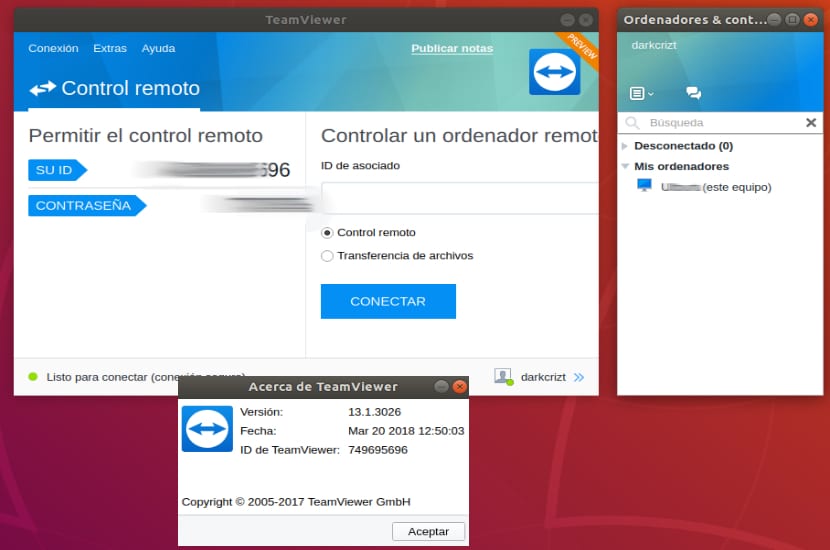
Lai instalētu šo lielisko rīku mūsu sistēmā, mums tas ir jādara doties uz tās oficiālo projekta vietni un lejupielādes sadaļā mēs varam iegūt deb pakotni 32 un 64 bitu sistēmām.
Lai gan galvenā Ubuntu filiāle atteicās no 32 bitu atbalsta, tās neatvasinātie produkti, piemēram, Kubuntu un Xubuntu, joprojām izlaida 32 bitu versijas šajā jaunajā 18.04 LTS laidienā.
Gatavs lejupielādei mēs varam instalēt paketi ar vēlamo pakotņu pārvaldnieku vai arī no termināla.
Tikai par to mums jāatver konsole, novietojiet sevi mapē, kurā saglabājam lejupielādēto paketi un palaidiet šādu komandu:
sudo dpkg -i teamviewer*.deb
Kad instalēšana ir pabeigta, tā var lūgt mums konfigurēt dažas atkarības, lai pareizi izpildītu TeamViewer mūsu datorā, un to mēs izpildām tikai terminālā:
sudo apt-get install -f
Un līdz ar to mums būs instalēta lietojumprogramma mūsu sistēmā.
Kā lietot TeamViewer Ubuntu?
Ja šo lietojumprogrammu izmantojat pirmo reizi, pēc instalēšanas ir jāpalaiž TeamViewer klients jūsu sistēmā un datoros, kas izveidos savienojumu savā starpā.
Tagad lai izveidotu savienojumu ar citu datoru, klients dod jums sadaļu, kur ievietot ID aprīkojuma, pie kura pieslēgsieties, un tas prasīs jums paroli, kas tai jums jānodrošina, tādā pašā veidā tas dod jums ID un paroli kuru izmantosiet, lai attālināti izveidotu savienojumu ar datoru.
Lielisks skaidrojums, labs ieguldījums